Nếu bạn thấy dấu chấm than màu đỏ
Nếu bạn thấy dấu chấm than màu đỏ ![]() hoặc "chưa gửi" bên cạnh tin nhắn, hãy chạm vào cảnh báo để thử gửi lại tin nhắn. Nếu vẫn không gửi được tin nhắn, hãy thử các bước bên dưới.
hoặc "chưa gửi" bên cạnh tin nhắn, hãy chạm vào cảnh báo để thử gửi lại tin nhắn. Nếu vẫn không gửi được tin nhắn, hãy thử các bước bên dưới.

Nếu bạn không thể gửi hay nhận tin nhắn
Sau mỗi bước, hãy thử gửi lại hoặc nhận tin nhắn trên Apple Watch.
Kiểm tra Trung tâm điều khiển
Nếu bạn thấy biểu tượng Không làm phiền hoặc Chế độ máy baytrên mặt đồng hồ, bạn cần tắt chế độ cài đặt đó trong Trung tâm điều khiển.
Để mở Trung tâm điều khiển, hãy nhấn nút sườn (đối với watchOS 9 trở về trước, chạm và giữ phía dưới màn hình, sau đó vuốt lên). Chạm vào các biểu tượng Không làm phiền và Chế độ máy bay được đánh dấu để tắt chế độ cài đặt đó.

Kiểm tra kết nối của bạn
Đảm bảo rằng Apple Watch của bạn có thể kết nối với iPhone, mạng di động hoặc Wi-Fi. Để gửi và nhận SMS/MMS từ các kiểu máy có mạng di động của Apple Watch, iPhone đã ghép đôi phải bật nguồn và kết nối với Wi-Fi hoặc mạng di động, nhưng không cần phải ở gần.
Ngay cả khi iPhone không kết nối hoặc bật nguồn, bạn vẫn có thể gửi và nhận iMessages trên Apple Watch của mình khi Apple Watch kết nối với Wi-Fi hoặc mạng di động.
Tìm hiểu cách Apple Watch kết nối và yêu cầu trợ giúp nếu các thiết bị của bạn ngắt kết nối.

Thử gửi tin nhắn từ iPhone của bạn
Nếu iPhone của bạn không thể gửi hay nhận tin nhắn, hãy thử khắc phục sự cố tin nhắn trên iPhone của bạn.
Đảm bảo rằng bạn đã đăng nhập
Trên iPhone, mở ứng dụng Apple Watch, chạm vào tab Đồng hồ của tôi, sau đó chạm vào Cài đặt chung > ID Apple.
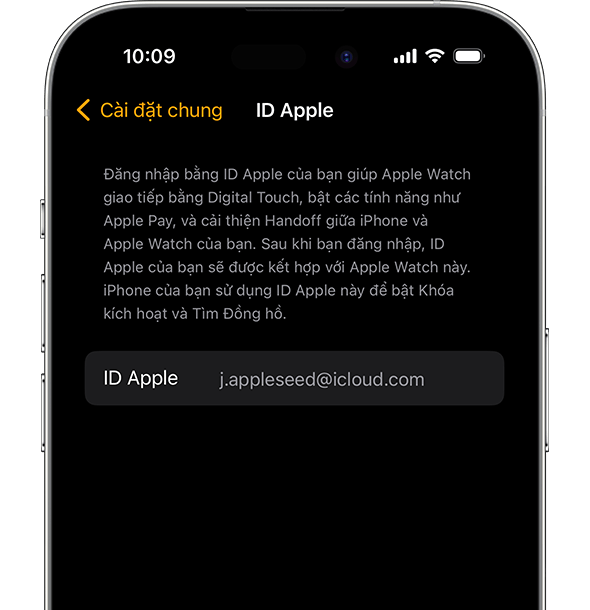
Kiểm tra cài đặt iMessage
Trên iPhone, vào Cài đặt > Tin nhắn và đảm bảo rằng iMessage đã được bật.
Sau đó, chạm vào Gửi và nhận và đảm bảo rằng bạn đang sử dụng cùng một ID Apple với Apple Watch.
Nếu bạn chưa đăng nhập, hãy đăng nhập vào iMessage bằng ID Apple của bạn.
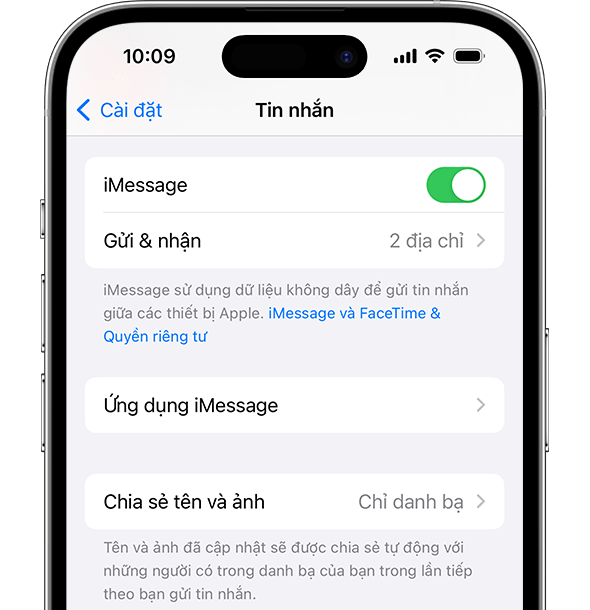
Đăng xuất khỏi iMessage
Chạm vào Cài đặt > Tin nhắn > Gửi và nhận. Chạm vào ID Apple của bạn, sau đó chạm vào Đăng xuất.
Sau đó, chạm vào Cài đặt > Tin nhắn. Tắt iMessage rồi bật lại
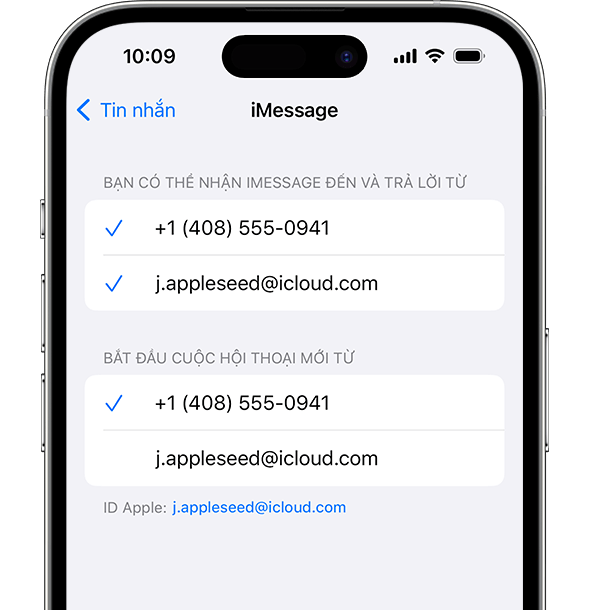
Đăng nhập lại vào iMessage
Chạm vào Cài đặt > Tin nhắn > Gửi và nhận > Sử dụng ID Apple cho iMessage, sau đó đăng nhập.
Khởi động lại Apple Watch và iPhone
Dưới đây là cách khởi động lại Apple Watch và khởi động lại iPhone.
Kiểm tra bản cập nhật
Dưới đây là cách cập nhật Apple Watch và cập nhật iPhone.
Liên hệ với chúng tôi
Trước khi liên hệ với chúng tôi, bạn hãy hủy ghép đôi Apple Watch, sau đó ghép đôi lại. Nếu vẫn không thể gửi hay nhận tin nhắn, bạn hãy liên hệ với Bộ phận hỗ trợ của Apple.
